AMNOTE Befehl
Erzeugt ein Hinweis-Symbol.

Symbol: 
Methode
Wählen Sie das Objekt aus, an das der Führungs-Hinweis angehängt werden soll, und geben Sie die Punkte für dessen Position an. Als nächstes fügen Sie den Hinweistext in das Feld Inhalt des Panels Eigenschaften ein.
- Für die Aktivierung der mechanical Objekte gibt es zwei Möglichkeiten:
-
- Beim Erstellen einer neuen Zeichnung, die Mechanical-Objekte enthält:
- Stellen Sie die Systemvariable LOADMECHANICAL2D auf EIN (1).
- Beginnen Sie eine neue Zeichnung mit einer Mechanical 2D-Vorlage.
- Beim Öffnen einer Zeichnung mit Mechanical-Objekten
- Stellen Sie die Systemvariable LOADMECHANICAL2D auf EIN (1).
- Öffnen Sie eine bestehende ACM-Zeichnung und beginnen Sie mit der Erstellung von Spezialsymbolen.
- Beim Erstellen einer neuen Zeichnung, die Mechanical-Objekte enthält:
Anmerkung: Diese Bemaßungen sind mit der alten AutoCAD® Mechanical Applikation kompatibel.
Anmerkung: Die Bemaßungen werden dem Layer AM_5 hinzugefügt.
Anmerkung: Nach dem Öffnen einer Zeichnung, die Mechanical-Objekte enthält, werden im Gegensatz zu früheren Versionen andere Zeichnungen bei Bedarf mit Mechanical-bezogenen Daten gefüllt. Dies ist möglich, wenn ein Benutzer die Mechanical-bezogenen Objekte in die Vanilla-Zeichnung kopiert. Im Falle des Kopierens von Objekten, die nicht mit den Mechanical Daten verbunden sind, wird eine Vanilla-Zeichnung nicht mit Mechanical Daten gefüllt.
Anmerkung: Wenn Sie eine Zeichnung öffnen, die Mechanical Objekte enthält, die Systemvariable LOADMECHANICAL2D jedoch AUS ist, wird in der Statusleiste eine Warnmeldung angezeigt, die die Situation beschreibt und einen Hyperlink zum sofortigen Aktivieren und Laden der Mechanical 2D-Module bereitstellt.
Nach der Erstellung des Führungs-Hinweis mit dem Befehl AMNOTE können seine Eigenschaften im Panel Eigenschaften konfiguriert werden:
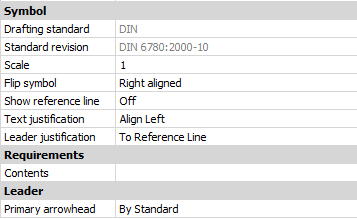
Symbol
- Zeichnungsnorm
- Zeigt die Zeichnungsnorm an.
- Standardrevision
- Zeigt die Standardrevision an.
- Skalieren
- Legt die Skalierung fest.
- Symbol umklappen
- Wechselt zwischen rechts- und linksausgerichtetem Text ab dem Ende der Erweiterungslinie.
- Referenzlinie anzeigen
- Schaltet zwischen Einblenden ( Ein) und Ausblenden (Aus) der Referenzlinie um.
- Text Ausrichtung
- Spezifiziert die Position des Textes bezüglich der Erweiterungslinie.
- Führungs Ausrichtung
- Legt die Art der Ausrichtung der Führung fest.
Anforderungen
- Inhalt
- Nachdem Sie eine AMNOTE erstellt haben, fügen Sie den Inhalt des Hinweises hinzu.
Führung
- Primäre Pfeilspitze
- Legt den Führungsstil fest.

